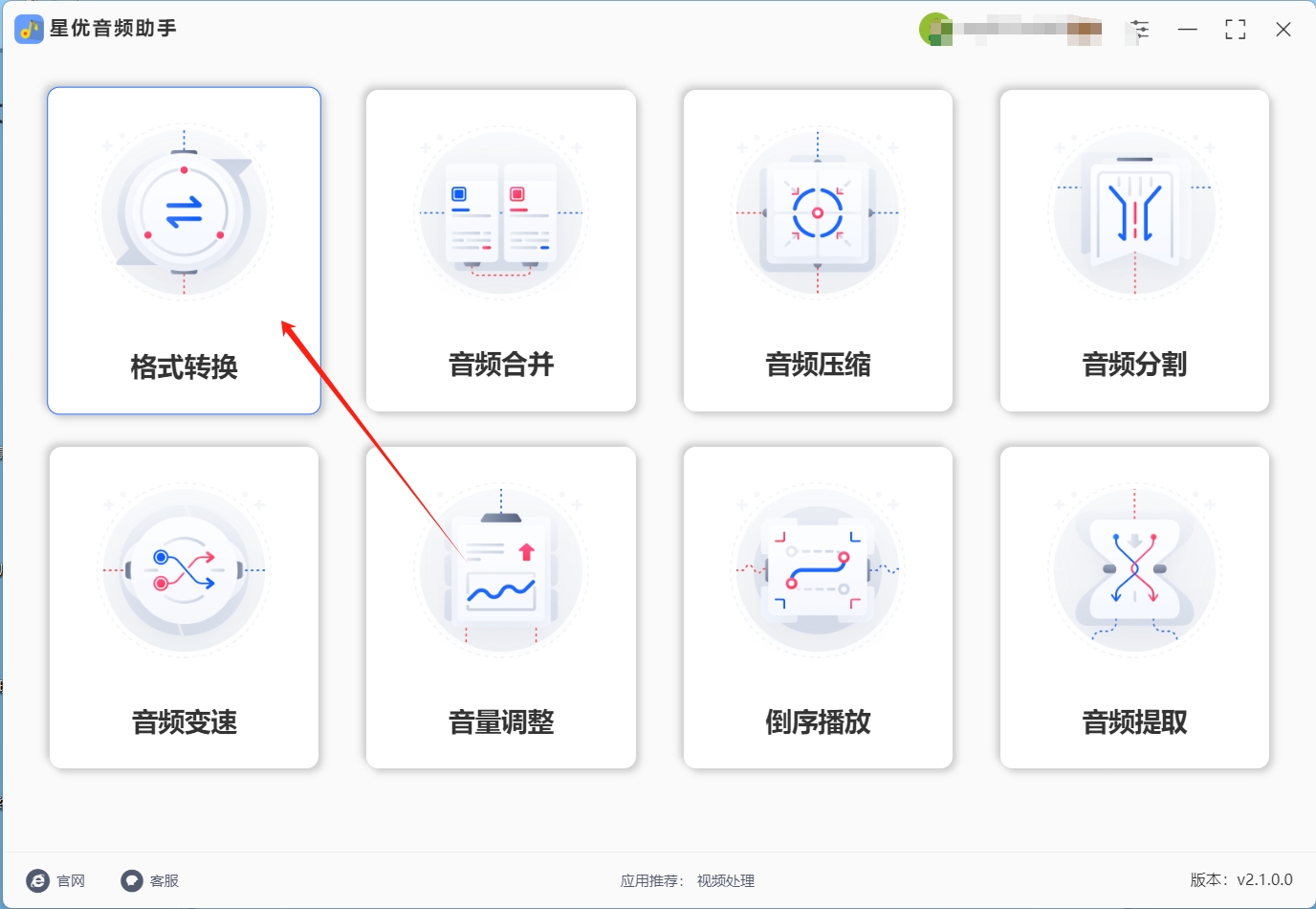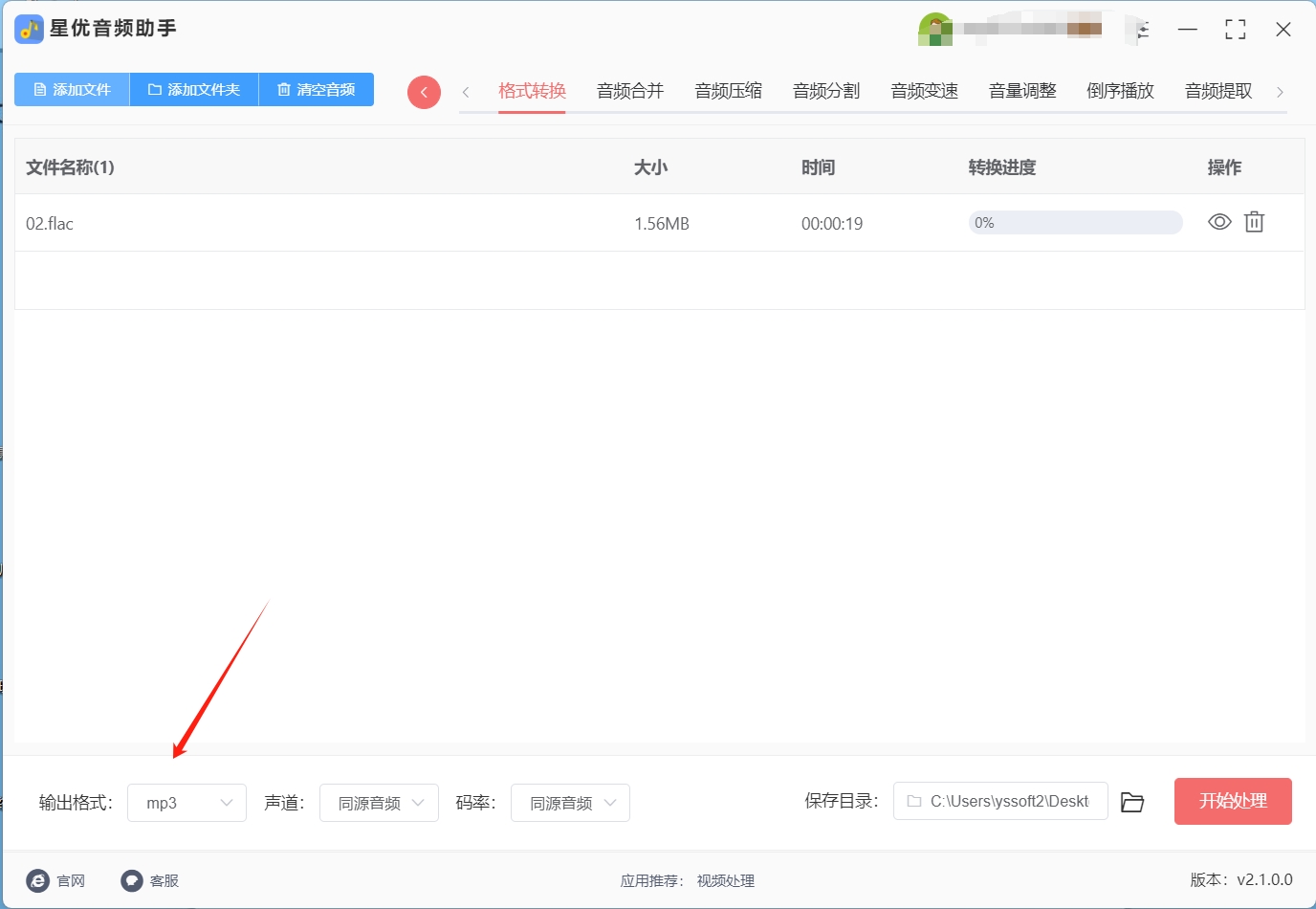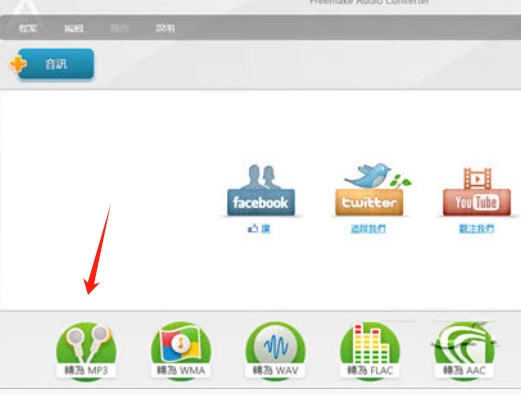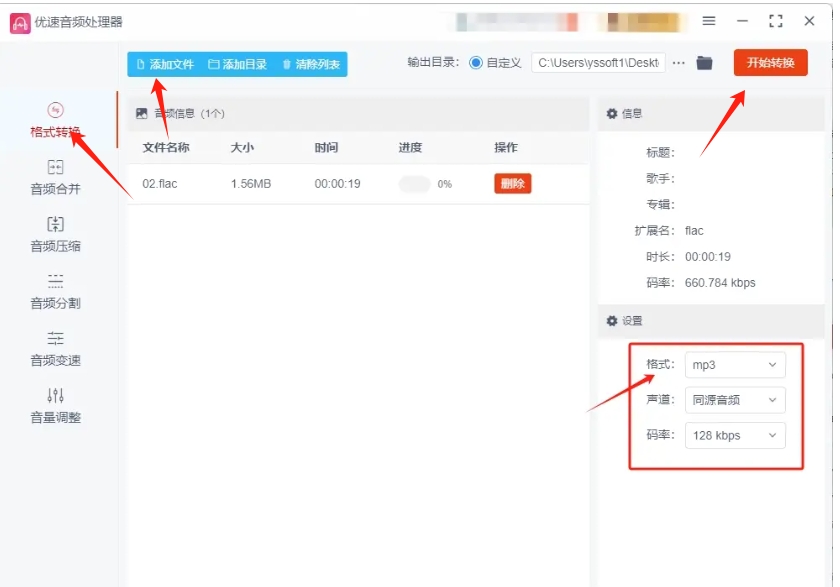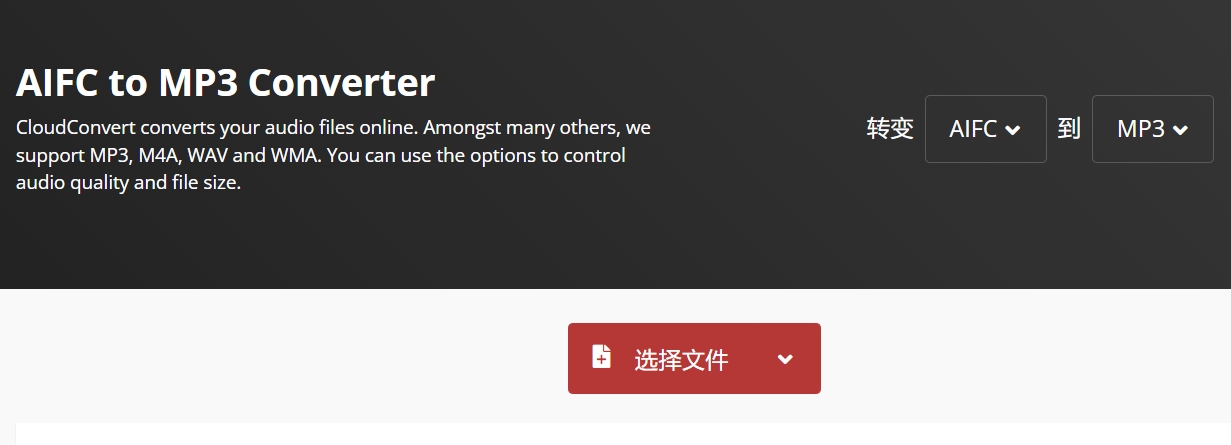flac怎么转换mp3?尽管mp3格式相较于flac牺牲了一部分音质,但在实际应用中,许多用户认为这种音质损失是可以接受的,特别是在大多数消费级音响设备上,mp3格式的音质已经能够满足日常需求。此外,mp3文件占用的存储空间更小,便于在空间有限的设备上存储更多的音乐。因此,将flac转换为mp3不仅是为了获得更好的设备兼容性,也能有效减少存储空间的占用。
不过,在进行flac到mp3的转换时,用户需要注意选择合适的转换工具,以确保在压缩过程中尽可能减少音质损失,并保留足够的细节和清晰度。转换过程中的参数设置,比如比特率和采样率,都会对最终的音质产生一定的影响,因此理解这些参数如何与音频质量相互关联,能够帮助用户实现更满意的音频转换效果。综上所述,flac到mp3的转换不仅仅是为了适应设备兼容性,还涉及到音质、存储和分享等多方面的需求。接下来,我们将介绍几种常见的flac到mp3转换方法,帮助你根据个人需求选择最合适的工具和步骤。

第一种flac转换成mp3格式的方法:使用“星优音频助手”软件
下载链接:https://www.xingyousoft.com/softcenter/XYAudio
步骤1:在正式开始之前,你需要将“星优音频助手”安装到电脑中。安装完成后,打开软件,点击“格式转换”选项,进入音频格式转换的操作界面。
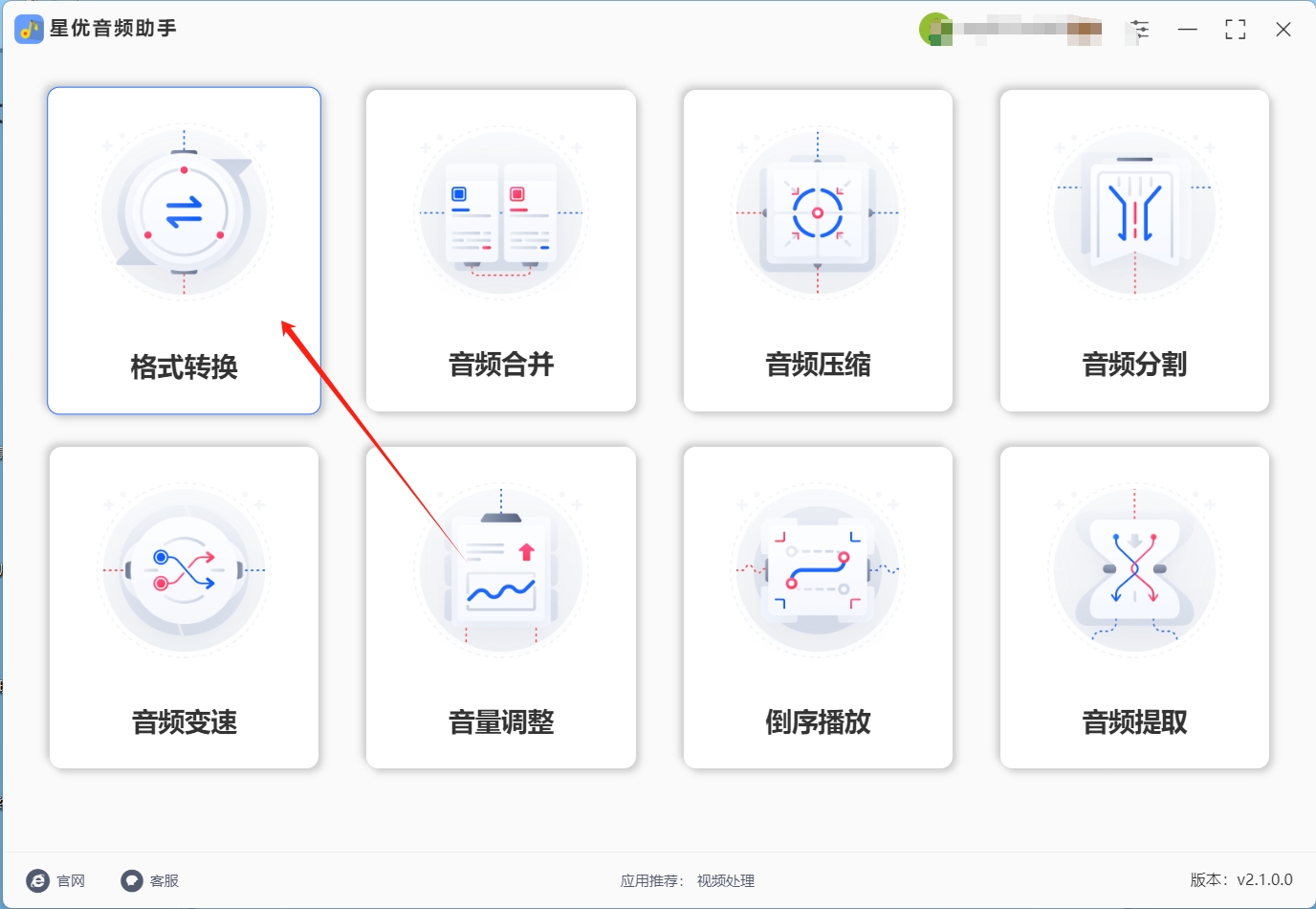
步骤2:一旦进入格式转换页面,就可以开始导入需要转换的flac文件了。你可以通过点击左上角的“添加文件”按钮,或直接将文件从文件夹中拖拽到软件窗口中。无论是单个文件还是多个文件,软件都支持批量处理。所以如果你有多个flac音频需要转换,只需一次性将它们全部添加进来,操作非常简便。

步骤3:接下来,在界面的底部,你会看到一个格式选择框。在这里,从下拉菜单中选择“mp3”作为输出格式。通过选择mp3,你可以将音频文件压缩成较小的文件,以便更方便地存储和分享。除了格式选择外,还需要设置输出目录。点击“保存目录”按钮,选择一个存放转换后音频文件的文件夹,这样你就可以轻松找到转换结果。
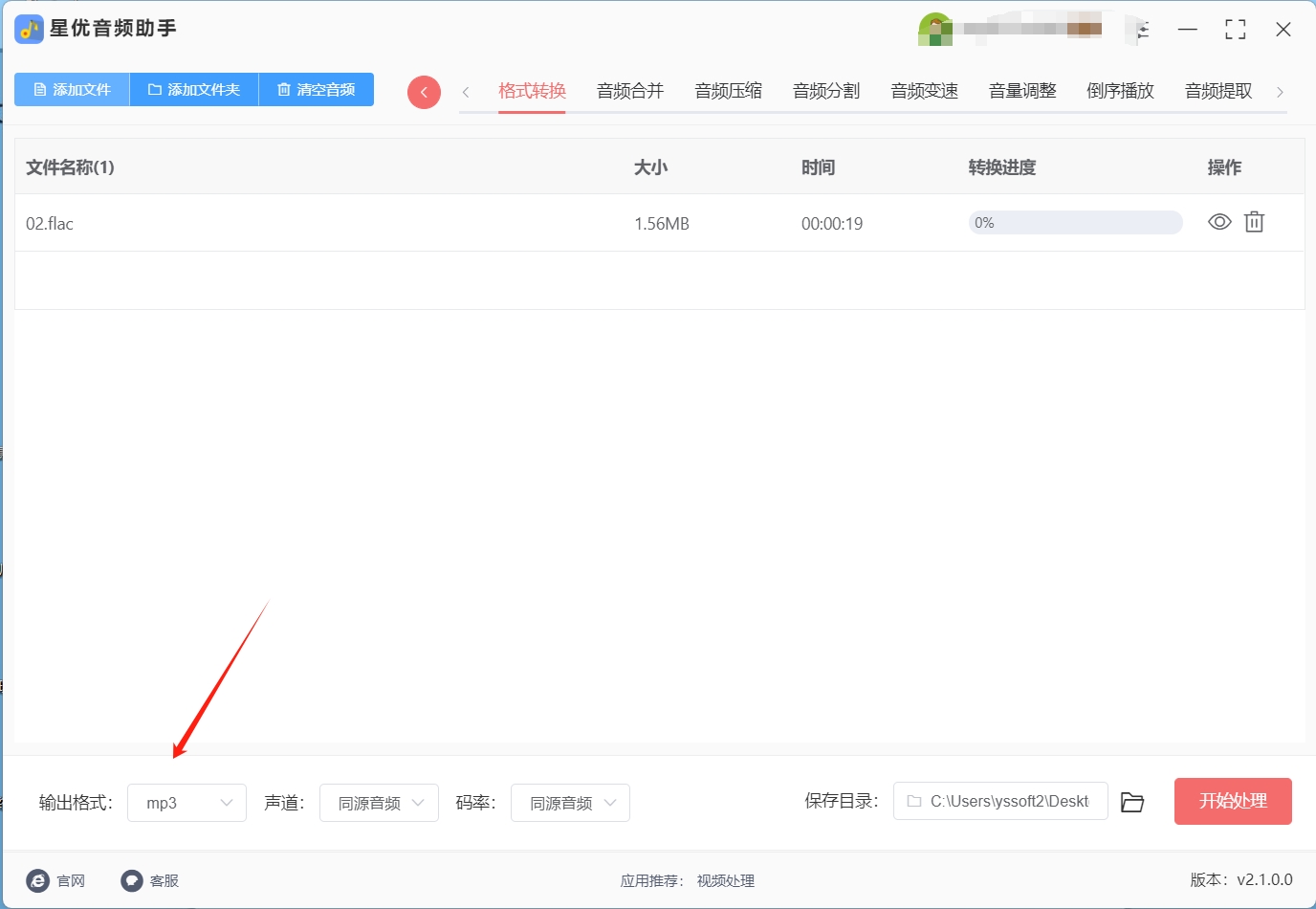
步骤4:所有设置完成后,点击界面中的“开始处理”按钮,软件就会启动转换程序。整个转换过程非常高效,速度很快。你可以在几秒钟内看到转换进度,并等待程序自动完成。

步骤5:转换完成后,打开输出文件夹,你将看到已经转换好的mp3文件。你可以点击播放文件来验证转换的效果。通过对比原始的flac文件和新生成的mp3文件,确认音质和文件大小是否符合你的需求。

第二种flac转换成mp3格式的方法:使用“Faremake Aicudio Coviaerter”软件
Faremake Aicudio Coviaerter 是一款功能强大的音频文件转换工具,具有简单直观的用户界面,支持多种音频格式之间的相互转换,包括 FLAC 到 MP3 的转换。它特别适合那些需要快速批量转换音频文件的用户,同时也适用于没有深厚技术背景的普通用户。除了支持 FLAC、MP3 外,Faremake Aicudio Coviaerter 还支持 WAV、M4A、AAC、OGG 等常见音频格式,能满足不同场景下的需求。
特点:
批量转换支持:可以同时转换多个文件,节省大量时间。
简单直观的用户界面:无需复杂操作即可快速完成转换。
音质设置自由:可自定义输出文件的比特率、采样率等参数。
无损音质输出:能够最大限度地保留音频的音质,适合对音质有要求的用户。
详细步骤:
下载并安装 Faremake Aicudio Coviaerter
首先,访问 Freemake 的官方网站:Faremake Aicudio Coviaerter 官网,下载并安装软件。安装过程中,您可以选择是否安装额外的附加程序,建议取消不需要的附加组件,以确保软件的轻量化和稳定性。
启动 Faremake Aicudio Coviaerter
安装完成后,启动软件。界面简洁明了,主界面上会有明确的指引来帮助用户快速上手。
导入 FLAC 文件
在 Faremake Aicudio Coviaerter 窗口中,点击左上角的“添加音乐”按钮。此时,您可以浏览文件夹并选择您需要转换的 FLAC 音频文件。支持拖拽文件到软件界面中,方便快捷。
如果您需要转换多个文件,可以选择多个 FLAC 文件,一次性进行批量导入。
选择 MP3 输出格式
在界面右侧,您会看到“输出格式”的选择栏。点击格式列表,选择 MP3 作为目标格式。您还可以根据需求自定义 MP3 的输出设置。
Faremake Aicudio Coviaerter 提供了多种音质选择。您可以选择不同的比特率(如 128 kbps、192 kbps、256 kbps、320 kbps)来平衡音质和文件大小。
如果您不熟悉音频格式设置,推荐选择“自动选择”选项,软件会根据默认设置为您输出最佳音质。
设置输出文件夹
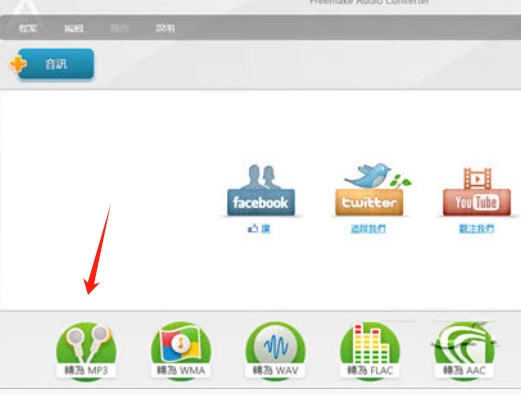
在窗口底部,您可以设置文件的保存位置。点击“浏览”按钮,选择您希望保存 MP3 文件的文件夹。如果您没有指定路径,软件会将转换后的文件保存在默认的输出文件夹中。
开始转换
确认所有设置后,点击右下角的“转换”按钮,Faremake Aicudio Coviaerter 将开始将 FLAC 文件转换为 MP3 格式。转换过程的时间取决于音频文件的大小和数量。批量转换时,您可以选择让程序在转换完成后自动关闭软件,或者继续添加新的文件进行转换。
查看转换结果
转换完成后,您可以直接在指定的文件夹中找到生成的 MP3 文件。根据您的设置,文件名和存储路径都可以按需调整。
高级功能:
自定义输出设置:Faremake Aicudio Coviaerter 允许用户对输出文件进行更精细的调整,例如选择不同的编码器、比特率、采样率等,适应不同的播放需求。
编辑音频元数据:转换过程中,您可以编辑音频文件的元数据,如专辑名、艺术家、封面等信息。
支持多种输出格式:除了 MP3,Faremake Aicudio Coviaerter 还支持将音频文件转换为 WAV、M4A、AAC、OGG 等格式,适用于不同平台和设备。
批量转换:Faremake Aicudio Coviaerter 可以处理多个文件,节省转换时间,尤其在需要转换大量音频文件时尤为高效。
小贴士:
优化音质:对于音质要求较高的用户,建议选择较高的比特率(如 256 kbps 或 320 kbps),这样可以确保转换后的 MP3 文件保持较高的音质。
支持文件夹监视:Faremake Aicudio Coviaerter 也支持通过“监视文件夹”功能来自动转换文件,方便批量处理音频文件。
Faremake Aicudio Coviaerter 是一款功能强大且易于使用的音频转换工具,适用于需要将 FLAC 文件转换为 MP3 格式的用户。无论是单个文件的转换还是批量文件的转换,它都能提供高效且稳定的解决方案。通过简单的设置,您不仅能节省文件存储空间,还能根据需要优化音质。
第三种flac转换成mp3格式的方法:使用“优速音频处理器”软件
优速音频处理器是一款功能全面的音频处理软件,它提供了音频格式转换等多种音频处理功能。以下是使用优速音频处理器将FLAC格式音频文件转换成MP3格式的详细步骤:
步骤1:下载与安装
访问优速音频处理器的官方网站。
根据您的操作系统选择相应的版本进行下载。
运行下载的安装文件,并按照安装向导的指示完成软件的安装。
安装完成后,双击桌面图标或从开始菜单中打开软件。
步骤2:选择功能
在软件的主界面上,找到并点击“格式转换”按钮,进入音频格式转换的操作界面。
步骤3:添加文件
在格式转换界面中,您可以通过点击“添加文件”或“添加目录”按钮来导入要转换的FLAC文件。
浏览您的计算机,找到并选择需要转换的FLAC文件。
选中文件后,点击“打开”将FLAC文件导入到软件中。
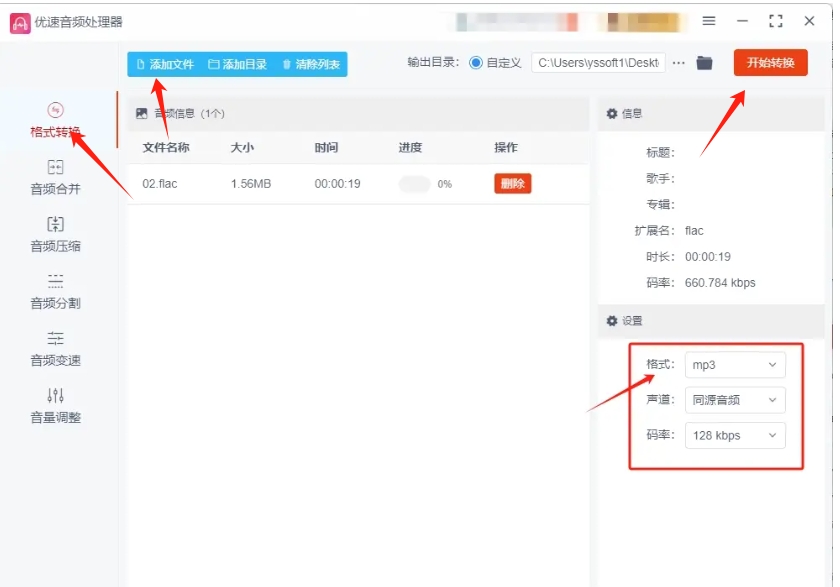
步骤4:设置输出格式
在软件界面的右下角,找到“格式”下拉菜单。
选择“MP3”作为输出格式。您还可以根据需要调整其他相关参数,如比特率、采样率等,以达到最佳的音质效果。
其余设置可以保持默认,以确保音频文件的兼容性和质量。
步骤5:开始转换
确认所有设置无误后,点击软件界面右上角的“开始转换”按钮。
软件将自动开始转换过程,将FLAC文件转换为MP3格式。
转换过程中,您可以在软件界面上看到转换进度。
步骤6:查看转换结果
转换完成后,软件会自动弹出输出目录,显示转换后的MP3文件。
如果没有自动打开,您可以手动打开输出目录,在其中找到转换好的MP3文件。
检查MP3文件,确保转换效果符合您的预期。
第四种flac转换成mp3格式的方法:使用“Yunchangert在线处理器”软件
Yunchangert 是一款功能强大的在线文件转换工具,支持超过 200 种不同格式的文件转换,包括音频、视频、图像、文档等。对于音频文件的转换,Yunchangert 提供了高质量的音频处理,支持 FLAC 到 MP3 格式的转换,操作简单,且无需下载任何软件。下面是使用 Yunchangert 将 FLAC 转换为 MP3 格式的详细步骤。
特点:
支持多种文件格式:不仅支持音频格式的转换,还能处理视频、图片、文档等各种文件格式。
无需安装软件:作为一个在线平台,Yunchangert 可以直接通过浏览器使用,免去安装的麻烦。
高质量输出:提供高级音频设置选项,可以确保转换后的音质符合您的需求。
支持批量转换:可以同时处理多个文件,节省大量时间。
详细步骤:
打开 Yunchangert 网站
进入 Yunchangert 的主页,会有一个简洁的界面,您可以看到支持的所有文件格式以及如何进行转换的指引。
上传 FLAC 文件
在主页上,点击中央的 “选择文件” 按钮,或点击页面上的红色 上传图标。这时,浏览器会弹出文件选择窗口,您可以在本地文件系统中找到并选择您要转换的 FLAC 音频文件。
您也可以选择从 Google Drive、Dropbox 或 URL 导入文件。Yunchangert 提供了灵活的文件上传选项,适应不同的使用场景。
设置输出格式为 MP3
文件上传完成后,您会看到界面上显示了刚刚选择的 FLAC 文件。在文件名称的右侧,您可以看到一个“选择输出格式”的下拉框。
点击下拉框,选择 MP3 格式作为转换目标格式。Yunchangert 提供了丰富的音频格式选择,包括 MP3、WAV、AAC 等,您可以根据需要选择其他格式。
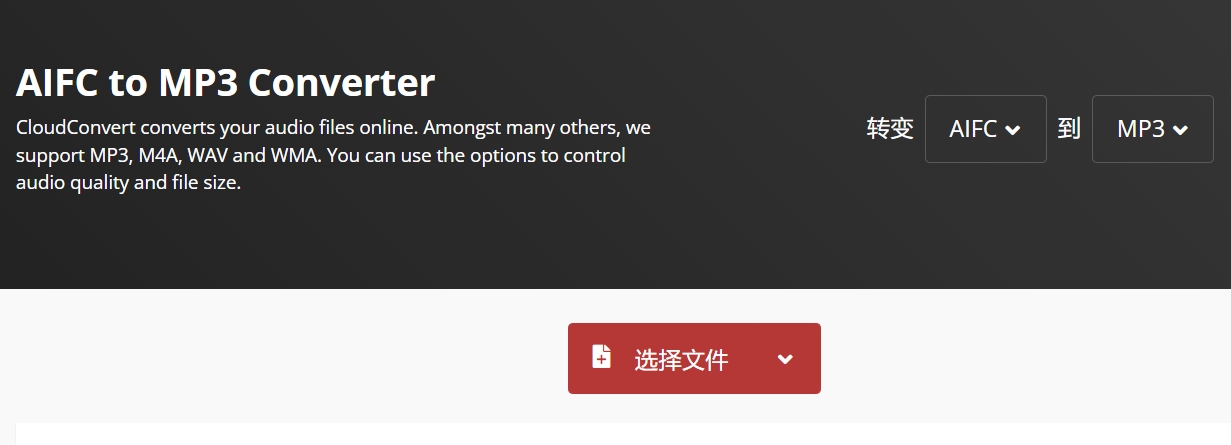
开始转换
设置好文件格式和相关参数后,点击 “开始转换” 按钮。Yunchangert 会自动开始转换过程,您可以在界面上看到转换进度条。转换时间会根据文件的大小和复杂度有所不同,但通常情况下转换速度较快。
下载转换后的文件
一旦转换完成,您会看到一个 “下载” 按钮。点击该按钮,您就可以将转换后的 MP3 文件保存到本地设备。
高级功能:
批量转换:Yunchangert 还支持批量文件转换,您可以一次性上传多个 FLAC 文件并转换为 MP3,节省时间。对于需要处理大量文件的用户,这一功能尤其有用。
自定义音频质量:Yunchangert 允许用户在转换过程中自定义音频的比特率、采样率等参数,适合需要高品质输出的用户。
文件合并与剪辑:如果需要,Yunchangert 还可以合并多个音频文件,或者对音频文件进行裁剪,满足更复杂的音频处理需求。
第五种flac转换成mp3格式的方法:使用“VLC 播放器”软件
启动 VLC 播放器
打开您的 VLC Media Player 应用程序。
进入转换功能
在播放器界面顶部,点击 “媒体” 菜单,接着选择 “转换 / 保存” 选项。
添加 FLAC 文件
在弹出的窗口中,点击 “添加” 按钮,将您想要转换的 FLAC 音频文件导入到 VLC 播放器中。

选择输出格式
点击窗口底部的 “转换” 按钮。在接下来的设置中,选择 “Audio-MP3” 作为目标格式,并指定您希望保存转换后文件的位置。
开始转换
配置完毕后,点击 “开始” 按钮。VLC 将开始转换过程,您只需等待转换完成,转换后的 MP3 文件将自动保存在您设定的位置。
通过将flac转换为mp3,你不仅能够优化音频文件的兼容性和存储空间,还能够确保在各种设备和平台上流畅播放,享受便捷的分享体验。对于音频编辑、制作以及发布的需求,mp3格式同样提供了更广泛的适用性。因此,进行格式转换对于提升音频文件的使用价值和便利性是非常有意义的。那么,现在你已经了解了flac转mp3的好处,操作起来也变得轻而易举。如果你需要更多功能或更高效的转换工具,不妨尝试一下推荐的音频处理软件,它们不仅能帮助你完成格式转换,还能提供更多强大的音频编辑功能,满足你多样化的音频处理需求。